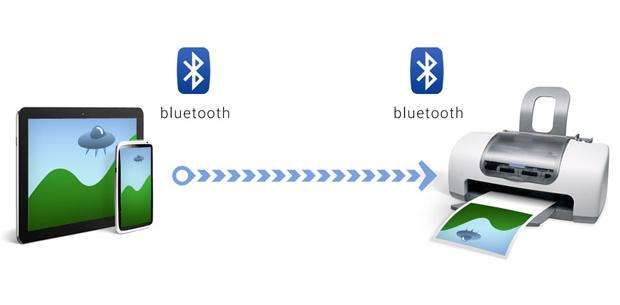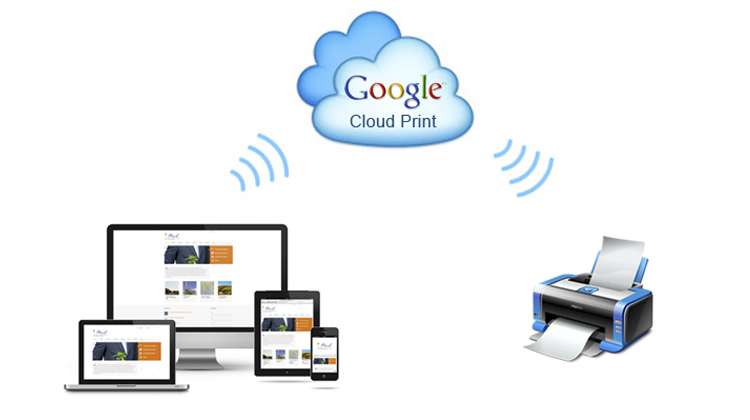Современные технологии призваны во многом облегчить жизнь своим пользователям. Одна из таких возможностей - удаленная распечатка файлов, не вставая с места. Подходит она для всех мобильных устройств на базе «Андроид». В статье рассмотрим способы, как подключить принтер к планшету и распечатать фото.
USB-кабель
Простейший способ осуществить подключение к принтеру – USB-кабель. Практически все модели современных периферийных устройств имеют вход данного кабеля, благодаря чему пользование техникой во многом упрощено. Однако перед эксплуатацией стоит уточнить некоторые особенности, чтобы подключить принтер к планшету через USB:
 Вам будет интересно:Рейтинг радионянь: обзор лучших моделей, характеристики, производители
Вам будет интересно:Рейтинг радионянь: обзор лучших моделей, характеристики, производители
 Вам будет интересно:Топ игр на "Денди". Игровая приставка Dendy
Вам будет интересно:Топ игр на "Денди". Игровая приставка Dendy
При необходимости организации системы с несколькими компонентами понадобится USB-HUB. Это устройство для подключения двух и более периферийных гаджетов. При этом планшет должен быть подключен к сети, поскольку такая нагрузка приводит к быстрому разряду аккумулятора.
Многие пользователи не могут самостоятельно определить, поддерживает ли планшет такой режим. Если от устройства сохранилось техническое руководство, там должна быть указана информация о поддержке ОТГ. Если таковой нет, можно поискать ее на различных форумах.
Для работы через «Андроид» в обязательном порядке требуются драйвера, искать их самостоятельно совсем не просто, здесь поможет установка приложения Printer Share. Это софт с драйверами на самые разные устройства, который позволяет быстро подключать принтеры.
Wi-Fi
Один из самых удобных способов распечатать с планшета на принтер фотографии или документацию – использование Wi-Fi. На всех планшетах имеется функция подключения через этот модуль. Но в данном случае проблема может возникнуть с принтером, поскольку вай-фай есть только в современных моделях.
Убедившись в возможности передачи данных через Wi-Fi, с планшета заходят в утилиту Printer Share и в качестве источника указывают Wi-Fi-принтер. Важно, чтобы беспроводной модуль был активирован на двух устройствах. В некоторых случаях при подключении необходимо выполнить синхронизацию.
Bluetooth
Распечатка с помощью Bluetooth во многом схожа с предыдущим способом, однако используется она гораздо чаще, поскольку такая функция в принтерах более распространена. Для работы также понадобится приложение Printer Share или любой другой аналог. Далее необходимо убедиться, что bluetooth активен на принтере и планшете, и приступать к следующим действиям:
Управление максимально упрощено. Если установлено хорошее соединение, весь процесс сводится к последовательному нажатию нескольких кнопок.
Google Cloud Print
Разработчики компании Google организовали сервис для печати файлов удаленно под названием Google Cloud Print. Он позволяет с помощью мобильного устройства активировать принтер, находящийся дома или на работе, при условии его подключения к компьютеру. Ниже представлена пошаговая инструкция, как подключить принтер к планшету и осуществить печать:
ePrint
Подключить принтер к планшету можно с помощью программы ePrint. Это специальная служба, позволяющая распечатывать файлы удаленно через электронную почту. Для ее осуществления принтер должен иметь e-mail адрес. Достаточно отправить со своего устройства файлы для распечатки на указанный адрес. Для этого необходимо выполнить следующие действия:
Такая инструкция необходима, поскольку сайт HP ePrint Center больше не активен.
Другие приложения
Для ОС «Андроид» существует множество самых разных приложений подобного рода, самые популярные из них:
Подключить принтер к планшету и осуществлять печать сразу с устройства "Андроид" очень удобно и экономит время. Но стоит знать, что не все принтеры поддерживают беспроводное соединение.